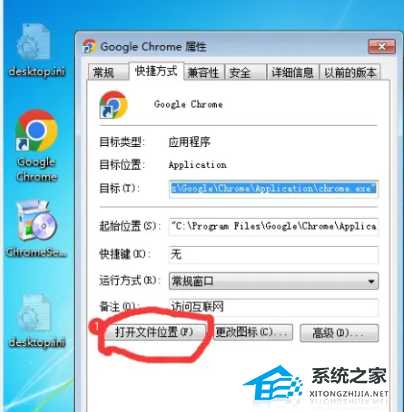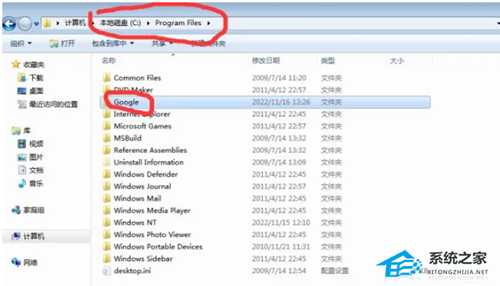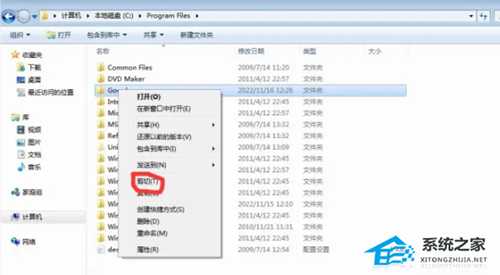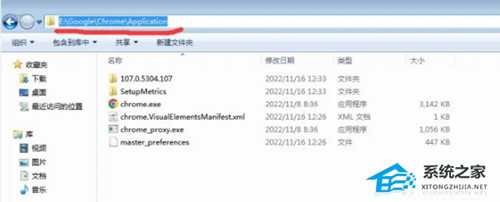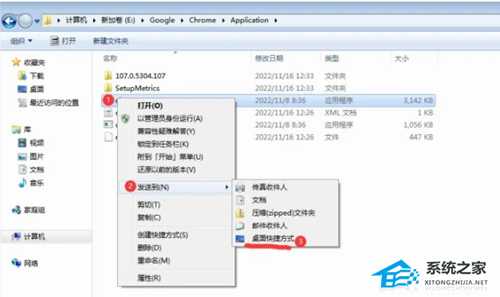蝙蝠岛资源网 Design By www.hbtsch.com
谷歌浏览器c盘移到d盘操作方法教学
谷歌浏览器c盘移到d盘操作方法教学分享。今天和大家一起来分享移动谷歌浏览器软件位置的方法,有用户安装软件的时候将谷歌浏览器装到了系统盘里面,因为系统盘空间不足,所以需要将谷歌浏览器移动到d盘。那么怎么进行文件位置迁移呢?一起来看看以下的操作方法教学吧。
操作教学
1、在桌面chrome图标上点右键,然后点属性,在快捷方式中点击打开文件位置。
2、在资源管理器的地址栏中删除最后面的Chrome/Application,回车,现在在C:\Program Files\Google目录。
3、把Google剪切到其他盘,我这里是E盘,移动d盘选择对应盘即可。
4、删除桌面chrome的快捷方式,进入迁移后的chrome的可执行文件目录,我这里是 E:\Google\Chrome\Application。
5、在chrome.exe上点右键,发送到桌面快捷方式。
以上就是系统之家小编为你带来的关于谷歌浏览器c盘移到d盘操作方法教学了,希望可以解决你的问题,感谢您的阅读,更多精彩内容请关注系统之家官网。
蝙蝠岛资源网 Design By www.hbtsch.com
广告合作:本站广告合作请联系QQ:858582 申请时备注:广告合作(否则不回)
免责声明:本站文章均来自网站采集或用户投稿,网站不提供任何软件下载或自行开发的软件! 如有用户或公司发现本站内容信息存在侵权行为,请邮件告知! 858582#qq.com
免责声明:本站文章均来自网站采集或用户投稿,网站不提供任何软件下载或自行开发的软件! 如有用户或公司发现本站内容信息存在侵权行为,请邮件告知! 858582#qq.com
蝙蝠岛资源网 Design By www.hbtsch.com
暂无谷歌浏览器c盘移到d盘操作方法教学的评论...
更新日志
2025年12月24日
2025年12月24日
- 小骆驼-《草原狼2(蓝光CD)》[原抓WAV+CUE]
- 群星《欢迎来到我身边 电影原声专辑》[320K/MP3][105.02MB]
- 群星《欢迎来到我身边 电影原声专辑》[FLAC/分轨][480.9MB]
- 雷婷《梦里蓝天HQⅡ》 2023头版限量编号低速原抓[WAV+CUE][463M]
- 群星《2024好听新歌42》AI调整音效【WAV分轨】
- 王思雨-《思念陪着鸿雁飞》WAV
- 王思雨《喜马拉雅HQ》头版限量编号[WAV+CUE]
- 李健《无时无刻》[WAV+CUE][590M]
- 陈奕迅《酝酿》[WAV分轨][502M]
- 卓依婷《化蝶》2CD[WAV+CUE][1.1G]
- 群星《吉他王(黑胶CD)》[WAV+CUE]
- 齐秦《穿乐(穿越)》[WAV+CUE]
- 发烧珍品《数位CD音响测试-动向效果(九)》【WAV+CUE】
- 邝美云《邝美云精装歌集》[DSF][1.6G]
- 吕方《爱一回伤一回》[WAV+CUE][454M]